
下载app免费领取会员


文章来源:BIMWELL
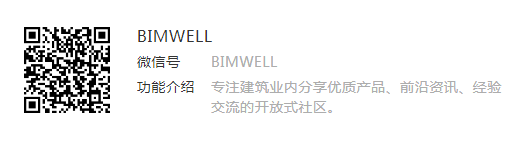
上次我们说到经常在绘制构件的过程中出现一个情况,当前构件不可见。这时候我们该怎么办呢?

这时候我们该怎么办呢?
主要通过以下七个途径进行处理。
1、修改视图范围
2、视图裁剪
3、可见性设置
4、设置规程
5、过滤器设置
6、永久性隐藏
7、详细程度设置
今天我们来讲第二个。

1、这两个<裁剪视图>、<裁剪区域可见>在关闭的状态下呈现的是一下的状态。

2、若在全开的情况下是这样的。

3、为什么会出现不可见的状态呢,一般情况下是出现了以下的状态。我们把裁剪框进行缩小了,此时管道在不可见区域。

若这个时候我们把<裁剪区域可见>关闭。

我们看到的界面就变成了这样。看起来就是不可见的情况。

4、所以当我们出现不可见某些东西的情况,我们可以检查<裁剪区域可见>是否打开。注意该处<裁剪视图>应该关闭。

此时看到的界面是这样的。我们可以看到裁剪区域,但是由于没有打开裁剪功能,所以可以看到管线。

5、若此时把<裁剪视图>、<裁剪区域可见>均打开,由于进行了裁剪,还是看不见管线。

呈现的情况是以下这个样子。

6、综上可能有点难理解,大家可以仔细的理解一下其中的逻辑。若出现不可见的情况,检查<裁剪视图>、<裁剪区域可见>的状态,推荐在<裁剪视图>关闭、<裁剪区域可见>打开的情况下进行排除。
Revit中文网作为国内知名BIM软件培训交流平台,几十万Revit软件爱好者和你一起学习Revit,不仅仅为广大用户提供相关BIM软件下载与相关行业资讯,同时也有部分网络培训与在线培训,欢迎广大用户咨询。
网校包含各类BIM课程320余套,各类学习资源270余种,是目前国内BIM类网校中课程最有深度、涵盖性最广、资源最为齐全的网校。网校课程包含Revit、Dynamo、Lumion、Navisworks、Civil 3D等几十种BIM相关软件的教学课程,专业涵盖土建、机电、装饰、市政、后期、开发等多个领域。
需要更多BIM考试教程或BIM视频教程,可以咨询客服获得更多免费Revit教学视频。
本文版权归腿腿教学网及原创作者所有,未经授权,谢绝转载。

上一篇:Revit技巧 | revit怎么创建墙族?Revit第一步是“创建墙”!
下一篇:Revit技巧 | Revit培训实操训练:3分钟带你解决Revit实操过程中可能会遇到的问题!
推荐专题
- Revit技巧 | Revit粘贴功能无法与当前所选标高对齐
- Revit技巧 | Revit项目中导入样板文件的方法
- Revit技巧 | revit风管绘制教程:关于在Revit中如何设置标准的矩形风管边长规格
- Revit技巧 | Revit操作技巧:如何将项目导出成方便查看的网页模式
- Revit技巧 | 与Revit相关的标高灰色
- Revit技巧 | Revit如何删除链接的CAD文件?
- Revit技巧 | 如何解决Revit结构框架搭接的问题?
- Revit技巧 | revit过滤器怎么传递?关于Revit在同一个项目中传递过滤器的使用
- Revit技巧 | Revit常见问题与解决方案
- Revit技巧 | revit设置管道颜色的方法有哪些?一招教你搞定机电管线系统颜色设置!






















































